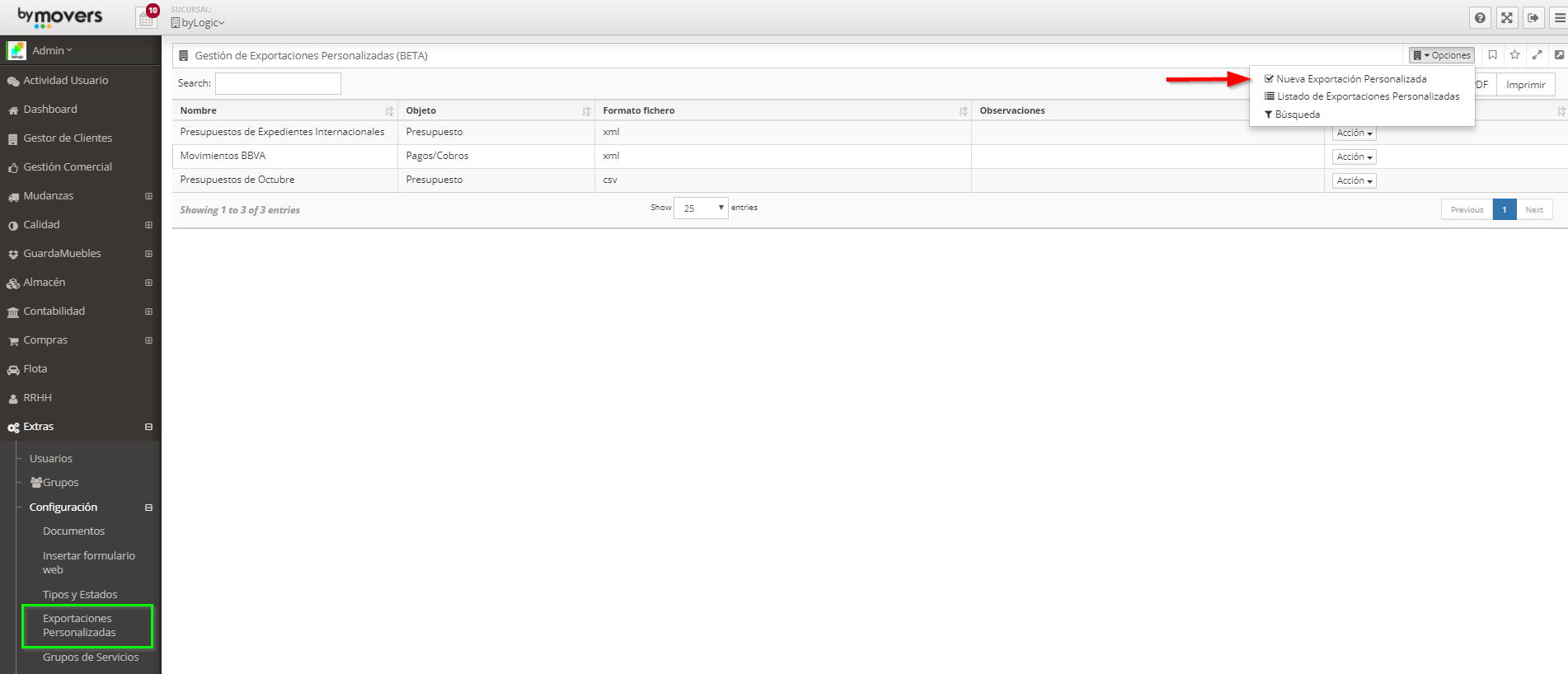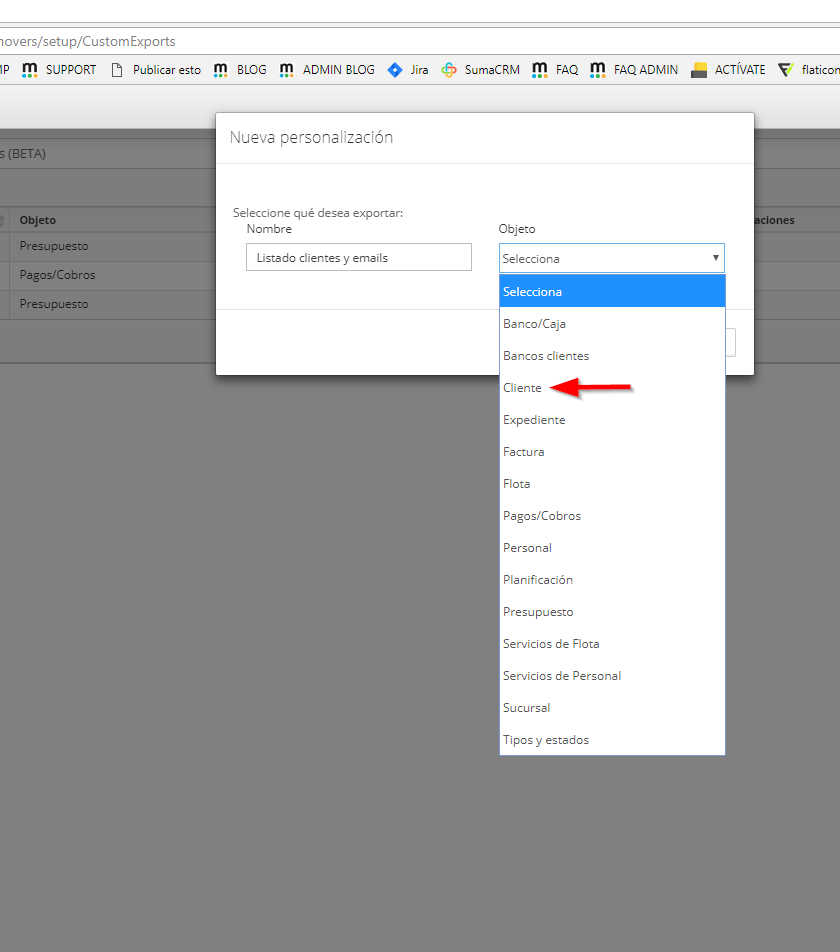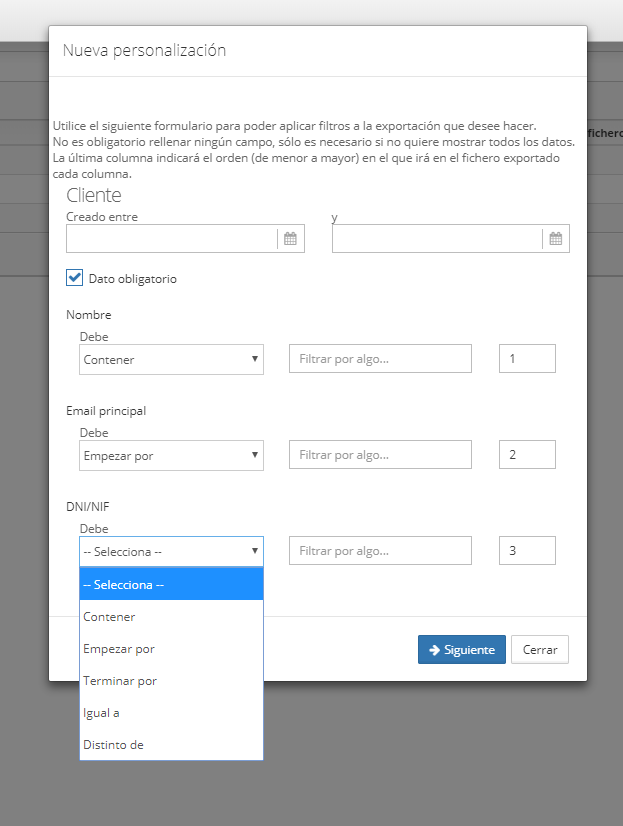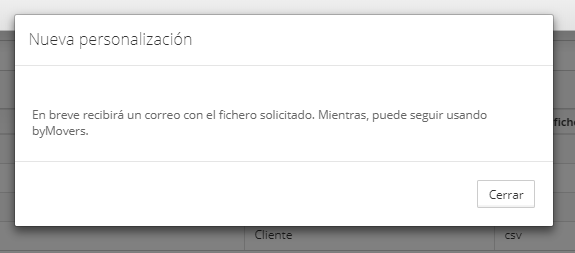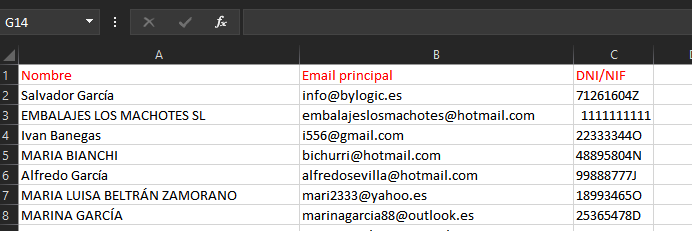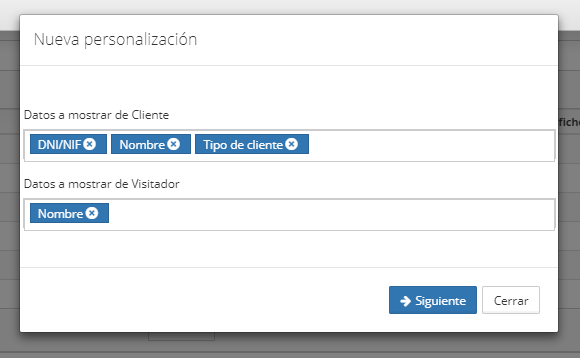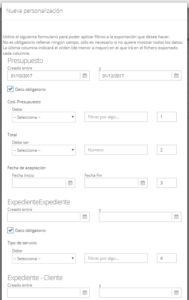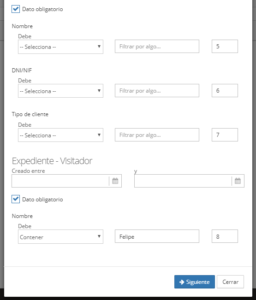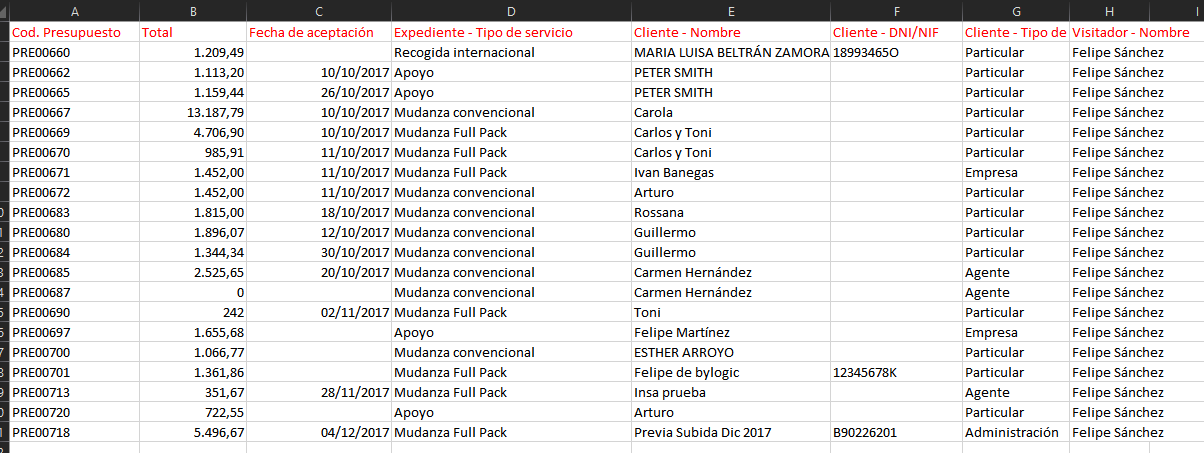byMovers permite exportar datos de la plataforma de forma rápida y sencilla, mediante Exportaciones Personalizadas.
En Extras > Configuración encontramos la sección Exportaciones Personalizadas, que nos permitirá predefinir listados de datos para exportar en formato XML y CSV (Excel) desde nuestro entorno. Próximamente nuevos formatos serán añadidos.
CREAR UNA EXPORTACIÓN PERSONALIZADA. (click en las imágenes para ampliarlas)
Accedemos a la sección y pulsamos Opciones > Nueva Exportación Personalizada.
En la pantalla emergente indicaremos un NOMBRE para nuestra exportación (por ejemplo, LISTADO CLIENTES Y EMAILS) y un Objeto (parte del entorno). En nuestro ejemplo, “CLIENTES”. Y pulsamos SIGUIENTE.
En la siguiente ventana, definimos qué datos queremos mostrar del objeto -Cliente- seleccionado. En el desplegable nos aparecen todos los campos en él incluidos, y seleccionaremos uno o varios, tantos como deseemos. En nuestro ejemplo, vamos a seleccionar Nombre, CIF y dirección de correo electrónico -email-.
Pulsamos SIGUIENTE una vez introducidos todos los datos que necesitemos.
En el siguiente formulario definiremos los FILTROS que deseemos aplicar a nuestra selección, tales como fecha inicial/final de la selección (en el caso de facturas o presupuestos, el rango de fechas que nos interese) y los criterios de filtro de los propios campos seleccionados (inclusiones, exclusiones, etc)
Como vemos, no es obligatorio rellenar ningún campo si no deseamos filtrar.
Realizado este paso, pulsamos SIGUIENTE y simplemente nos queda definir el tipo de archivo (XML o CSV -Excel-) en que queremos exportar nuestro listado y, si lo deseamos, añadir observaciones o comentarios.
Pulsamos GUARDAR y nuestro listado personalizado queda listo y añadido a nuestra lista. Eso significa que a partir de ahora, cuando queramos obtener un listado de clientes con nombre, email y DNI/CIF, simplemente buscaremos nuestra exportación en Exportaciones Personalizadas y la ejecutaremos mediante Acción > Ejecutar.
byMovers creará un fichero que el usuario recibirá por correo electrónico con los datos seleccionados.
En breve, recibimos un correo con un enlace para descargar nuestro Listado Personalizado.
Si seguimos el enlace, obtenemos el fichero deseado. En este caso un .csv que abrimos con Excel y en el que encontramos la información solicitada con las columnas creadas.
Por supuesto, en este ejemplo hemos creado un listado sencillo. Por supuesto, podemos crear listados complejos, que incluyan varias entidades, condicionantes, filtros y demás.
Por ejemplo, vamos a solicitar los presupuesto de un visitador en concreto, por tipo de servicio y cliente. En este caso los Presupuestos de un visitador en concreto (Felipe) para mudanza convencional y cliente particular en un trimestre.
En Opciones > Nueva Personalización creamos nuestro listado personalizado. En este caso le llamaremos Pptos por visitador 4º trimestre 2017. En Objeto, seleccionamos Presupuesto.
Definimos posteriormente qué datos queremos mostrar. Elegiremos Código de Presupuesto, Expediente, Fecha de aceptación y Total (total del presupuesto con IVA e impuestos).
De Expediente, elegiremos los datos que queramos (en nuestro ejemplo Cliente, Tipo de Servicio y Visitador)
Y los datos que queramos mostrar de Cliente (Nombre, CIF y Tipo de Cliente, por ejemplo) y del Visitador (Nombre)
En el formulario de FILTROS, estableceremos los que deseemos.
Elegiremos el último trimestre de 2017 en nuestro ejemplo, de 1 de octubre a 31 de diciembre, y al visitador Felipe.
Por supuesto, podemos filtrar por un tipo de cliente en concreto, su nombre, un tipo de servicio, etc, etc. Si no deseamos que algún dato sea obligatorio (por ejemplo, que tenga un visitador asignado el presupuesto) lo desmarcaríamos.
Una vez seleccionados los filtros y rangos a aplicar, hacemos click en Siguiente para seleccionar el Formato (en nuestro ejemplo CSV -Excel- de exportación y guardamos.
Nuestra Exportación Personalizada queda añadida a las lista, y podremos EJECUTAR en cualquier momento la misma.
En breve, recibimos un correo a nuestro email de usuario con el enlace para descargar nuestro listado personalizado, con la información y los campos que hemos solicitado.
Podemos crear tantos listados como necesitemos con aquella información de nuestra empresa que nos sea útil y necesaria.